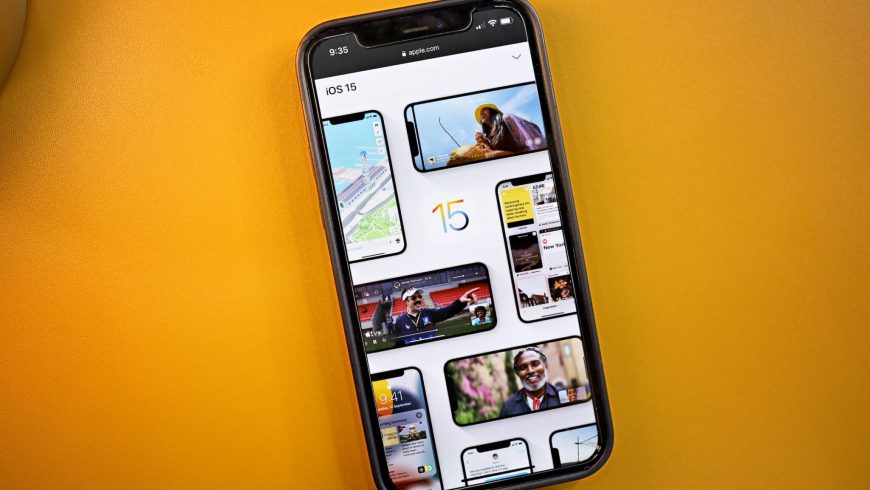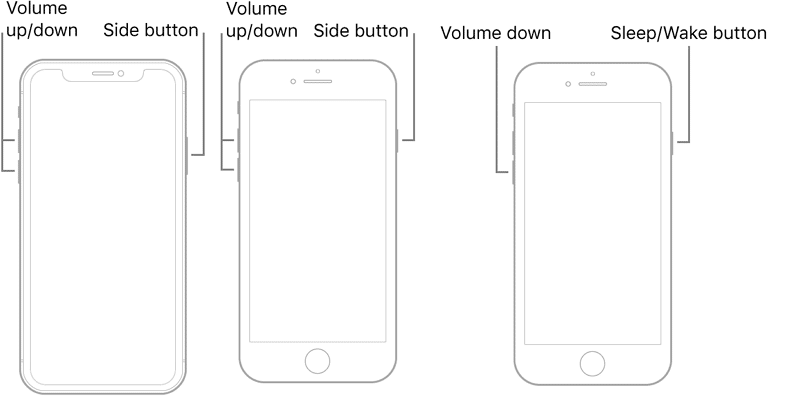- iOS 15: Не работает Bluetooth? Что делать
- 1. Обновите систему
- 2. Отключите Bluetooth и сделайте принудительную перезагрузку
- 3. Забудьте аксессуар
- 4. Сбросьте настройки сети
- 5. Восстановите iPhone
- 6. Обратитесь к специалисту
- Не работает Bluetooth на iPhone: не подключаются устройства, как исправить
- Видео:
- Почему не работает Блютуз на Айфоне и как это исправить
- Проверьте, включен ли Bluetooth на iPhone
- Убедитесь, что подключаемое устройство обнаружено и подключено к Bluetooth iPhone
- Перезагрузите iPhone и подключаемое Bluetooth-устройство
- Удаление других устройств из настроек Bluetooth на iPhone
- Обновите программное обеспечение до последней версии iOS
- Сбросьте настройки сети на iPhone
- Как исправить проблемы с Bluetooth-подключением iPhone?
- Удалите старые устройства
- Перезапустите Bluetooth
- Жесткий сброс
- Возможно причина не в вашем телефоне
- Сервисный центр
iOS 15: Не работает Bluetooth? Что делать
Вы установили iOS 15 на свой iPhone, и у вас начались проблемы с Bluetooth? Причины могут быть самые разные. Ниже мы расскажем, как вы можете решить свою проблему.
Чаще всего после обновления до iOS 15 возникают следующие проблемы:
- Bluetooth не включается.
- Подключение по Bluetooth недоступно либо недоступны конкретные Bluetooth-аксессуары.
- Bluetooth-аксессуары внезапно отключаются.
- Аудио при подключении к аксессуарам звучит некачественно и прерывисто.
- Bluetooth-аксессуары не обнаруживаются устройством.
- При подключении к Bluetooth-аксессуарам или AirPods некоторые треки прерываются или пропускаются.
Первым делом вам нужно убедиться, что проблема именно в вашем iPhone, а не в самом аксессуаре. Для этого попытайтесь подключить аксессуар к другим устройствам.
Если проблема именно в iPhone, переходите к решениям ниже.
1. Обновите систему
Дождитесь выхода дополнительного обновления для iOS 15. Возможно причина проблемы в баге, который Apple исправит в следующей версии системы.
2. Отключите Bluetooth и сделайте принудительную перезагрузку
Для начала отключите Bluetooth через Настройки > Bluetooth с помощью переключателя.
Принудительно перезагрузите свой iPhone. На iPhone X, iPhone XS, iPhone XR, iPhone 11, iPhone 12 и iPhone 13 принудительная перезагрузка делается следующим образом:
- Быстро нажмите и отпустите кнопку Увеличения громкости.
- Быстро нажмите и отпустите кнопку Уменьшения громкости.
- Зажмите Боковую кнопку (Sleep/Wake), пока на экране не появится логотип Apple.
На iPhone SE, iPhone 6s, iPhone 6s Plus, iPhone 7, iPhone 7 Plus, iPhone 8 и iPhone 8 Plus одновременно зажмите кнопку Home (на iPhone 8 и iPhone 8 Plus кнопку уменьшения громкости) и кнопку включения, пока на экране не появится логотип Apple.
После того, как ваш iPhone перезагрузится, снова включите Bluetooth через Пункт управления или Настройки.
Попробуйте снова подключиться к аксессуару. Если проблема не решена, переходите к следующему способу.
3. Забудьте аксессуар
Если не сработал предыдущий способ, попробуйте забыть все подключённые устройства, а потом подключить их заново.
- Откройте Настройки и зайдите в секцию Bluetooth.
- Нажмите на значок «i» рядом с названием устройства, с которым возникают проблемы.
- Нажмите «Забыть устройство» и подтвердите своё действие.
- Теперь попробуйте подключить его заново.
Этот способ должен решить проблемы с обрыванием и прекращением треков.
4. Сбросьте настройки сети
Если ни один из предыдущих способов не помог, можно попробовать сбросить настройки сети. Это действие сбросит и все настройки Wi-Fi, так что придётся подключаться к сетям и настраивать VPN заново.
- Откройте Настройки, зайдите в Основные > Сброс.
- Нажмите Сбросить настройки сети.
- Нужно будет ввести пароль.
- После этого подтвердите своё действие.
Ваш iPhone перезагрузится. Когда он включится, попробуйте ещё раз подключить к нему устройство.
5. Восстановите iPhone
Это не лучшее решение, но, если не помогло ни одно из предыдущих, придётся обратиться к нему. Нужно восстановить свой iPhone через iTunes и настроить его заново. Это сотрёт все ваши настройки, которые, возможно, были причиной проблемы. Подробнее об этом в инструкции ниже.
6. Обратитесь к специалисту
Если после всего этого на вашем устройстве всё равно возникают проблемы, то стоит обратиться к специалисту. Возможно, проблема в деталях смартфона.
Источник
Не работает Bluetooth на iPhone: не подключаются устройства, как исправить
Технология Bluetooth – одна из самых замечательных и часто используемых в нашем смартфоне. С ее помощью iPhone может подключаться к телевизору, компьютеру, стереосистеме автомобиля. Вот только если Bluetooth по какой-то причине не работает, он оказывается бесполезным. Вот несколько способов устранения неполадок с Bluetooth-соединением вашего iPhone.
Видео:
Почему не работает Блютуз на Айфоне и как это исправить
Проверьте, включен ли Bluetooth на iPhone
Первый шаг при возникновении проблем с Bluetooth – убедиться, что ваш iPhone правильно передает сигнал Bluetooth.
1. Откройте «Настройки».
2. Нажмите на Bluetooth.
3. Убедитесь, что переключатель рядом с Bluetooth активен и подсвечен зеленым цветом. Если нет, то нажмите на эту кнопку, чтобы она стала зеленой.
Включить Bluetooth на iPhone можно также и в Пункте управления.
Убедитесь, что подключаемое устройство обнаружено и подключено к Bluetooth iPhone
1. Откройте приложение «Настройки».
2. Перейдите в раздел Bluetooth.
3. После открытия меню Bluetooth вы получите список всех устройств, к которым подключались ранее с использованием данной технологии. Если конкретное устройство, к которому вы хотите подключиться, не отображается, убедитесь, что оно настроено для сопряжения. Это позволит ему отображаться в списке.
Возможно, что подключаемое Bluetooth-устройство в данный момент сопряжено с другим iPhone (или другим устройством), находящимся поблизости. В этом случае, необходимо произвести его отключение.
4. Нажмите на название подключаемого устройства, чтобы оно переместилось в раздел «Мои устройства».
5. Затем нажмите на нужное устройство, чтобы его статус изменился с «Не подключен» на «Подключен».
Перезагрузите iPhone и подключаемое Bluetooth-устройство
Иногда для исправления проблем iPhone, а также Bluetooth-устройство просто необходимо выключить и снова включить.
Удаление других устройств из настроек Bluetooth на iPhone
Иногда при работе с Bluetooth может появиться проблема с подключением слишком большого числа устройств. А бывает, что пользователь не может разобраться в списке нужных ему устройств, тогда приходится удалять их.
1. Откройте приложение «Настройки».
2. Перейдите в раздел Bluetooth.
3. Нажмите на отображаемое Bluetooth-устройство для его отключения. Если вы не собираетесь пользоваться конкретным устройством, нажмите на кнопку i рядом с ним и выберите «Забыть это устройство».
Обновите программное обеспечение до последней версии iOS
Иногда некоторые технологии, включая Bluetooth, не будут работать должным образом на вашем iPhone, если версия iOS устарела.
1. Запустите приложение «Настройки».
2. Перейдите в раздел «Основные».
3. Вторым пунктом должно значиться «Обновление ПО».
Нажмите на него, чтобы обновить информацию. Если появился или уже присутствует красный кружок, то обновление уже ожидает установки.
4. Нажмите на него, чтобы обновить свое устройство до последней версии iOS.
Сбросьте настройки сети на iPhone
1. Откройте приложение «Настройки».
2. Перейдите по пути «Основные» → «Сброс».
4. Нажмите «Сбросить настройки сети» и введите код-пароль.
Источник
Как исправить проблемы с Bluetooth-подключением iPhone?
Если ваш iPhone не подключается к другим устройствам и аксессуарам по Bluetooth, то вот несколько советов, которые помогут это исправить.
Для устранения неполадок Bluetooth-подключения существует несколько способов, которые можно сделать перед тем, как обратиться в сервисный центр. Дело в том, что данная проблема чаще всего заключается в программном обеспечении, и несколько простых шагов могут это исправить.
Удалите старые устройства
Если в памяти смартфона есть старые устройства, которые вы больше не используете для Bluetooth-синхронизации, то их правильное удаление может помочь.
- Откройте «Настройки».
- Нажмите «Bluetooth».
- Нажмите на значок Info (i) напротив названия устройства, которое вы хотите забыть.
- Нажмите «Забыть это устройство» и подтвердите.

Когда старые устройства удалены, попробуйте снова подключиться. Если проблема осталась, то переходите к следующему шагу.
Перезапустите Bluetooth
Удивительно, сколько проблем может решить метод включения и выключения функции.
- Проведите вверх от нижнего края экрана, чтобы вызвать Панель управления.
- Нажмите иконку со значком Bluetooth, чтобы отключить функцию.
- Коснитесь кнопки Bluetooth еще раз, чтобы включить данную функцию.
В качестве альтернативы вы можете выполнить те же шаги, но нажатием на кнопку «Режим полета», чтобы отключить все соединения Bluetooth, Wi-Fi и связь, а затем снова их включить.
После этого, попробуйте снова подключиться к желаемому устройству. Если не получилось, то идем дальше.
Жесткий сброс
Следующее, что можно попробовать — это жесткий сброс iPhone.
- Проведите вверх от нижнего края экрана, чтобы вызвать Панель управления.
- Отключите функцию Bluetooth.
- Сделайте принудительную / жесткую перезагрузку. О том, как это сделать на разных моделях iPhone вы можете узнать в другой статье: «Как перезагрузить iPhone»
- Подождите, пока смартфон не перезагрузится.
- Проведите вверх от нижнего края экрана, чтобы снова вызвать Пункт управления.
- Включите функцию Bluetooth.
Попробуйте снова подключить смартфон к устройству. Если улучшений нет, то переходим дальше.
Возможно причина не в вашем телефоне
Попробуйте соединить ваш гаджет с любым другим iOS-устройством (iPad, MacBook, iPod или другой iPhone). Если все работает, то проблема связана с вашим iPhone.
Возможно у вас есть еще один такой же Bluetooth-аксессуар, то стоит проверить, будут ли он работать с вашим iPhone. Если это не сработает, значит проблема может быть связана с вашим аксессуаром.
Сервисный центр
Если у вас есть iPhone, iPod или iPad, которые вы не могли подключить к вашему Bluetooth-аксессуару или к иному другому устройству. И не один из вышеупомянутых способов не помог исправить ситуацию. Тогда, рекомендуем обратиться в наш сервисный центр:
Источник